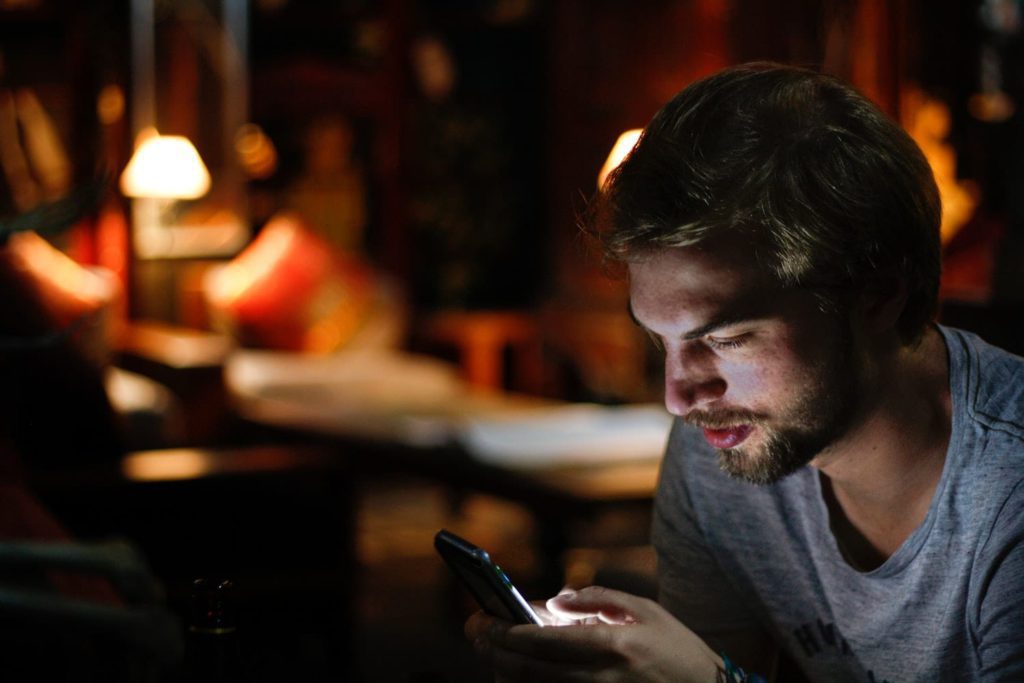El Redmi K20 Pro y Xiaomi Mi 9T Pro han sacudido el mercado de teléfonos inteligentes al empaquetar especificaciones de nivel insignia en un teléfono que cuesta alrededor de $ 495. El Redmi K20 Pro fue diseñado para el mercado asiático y Xiaomi renombró el mismo teléfono y lo llamó Mi 9T Pro para los mercados europeo y americano. Ambos tienen las mismas especificaciones y características que Snapdragon 855 con GPU Adreno 640, configuración de cámara triple, pantalla FHD + super AMOLED, cámara selfie emergente, batería de 4000 mAh con carga rápida de hasta 27 W y escáner de huellas dactilares integrado.
Con todas estas características, ¿por qué alguien querría instalar TWRP en su teléfono? La respuesta es obtener acceso root, instalar ROM personalizadas, personalizar y personalizar el teléfono. Puede que MIUI no sea del agrado de todos, por lo que TWRP resolverá este problema. TWRP es de código abierto e incluso se puede cambiar el firmware actual del teléfono.
Preparación para la integración TWRP
Antes de continuar con la instalación de TWRP en Redmi K20 Pro / Xiaomi Mi 9T Pro, hay algunos pasos preliminares a seguir.
- Se debe realizar una copia de seguridad de todo el teléfono en caso de pérdida de datos o complicaciones durante el proceso de instalación.
- El cargador de arranque Redmi K20 Pro / Xiaomi Mi 9T Pro debe estar desbloqueado porque TWRP no se puede instalar sin el cargador de arranque desbloqueado. Se sabe que Xiaomi hace que este proceso sea tedioso y puede llevar más de una semana, así que asegúrese de hacerlo primero.
- Asegúrese de que la depuración de USB esté habilitada en el modo de desarrollador. Para habilitar el modo de desarrollador, toque el número de compilación varias veces seguidas y aparecerá un mensaje que indica que el modo está habilitado.
- Para evitar romper el teléfono durante el proceso de instalación, mantenga la carga de la batería del teléfono por encima del 60%.
- Instale los controladores USB más recientes para el teléfono. Utilice el mismo software que se utilizó para desbloquear el gestor de arranque.
- Descargue el archivo de recuperación TWRP de https://forum.xda-developers.com/k20-pro/development/recovery-unofficial… y herramientas de plataforma https://developer.android.com/studio/releases/platform-tools. Descargue el archivo correcto para el dispositivo disponible.
Guía de instalación para la recuperación de TWRP en Xiaomi Mi 9T / Redmi K20 Pro
Etapa 1:
El teléfono debe iniciarse en modo FastBoot. Pour ce faire, éteignez l’appareil et maintenez enfoncée la touche d’alimentation et de réduction du volume jusqu’à ce que le logo FastBoot soit visible et connectez l’appareil à un ordinateur à l’aide du câble USB-C fourni avec el teléfono.
2do paso:
Una vez que se descargan el archivo zip de las herramientas de la plataforma y el archivo de imagen TWRP, extraiga la carpeta de herramientas de la plataforma del archivo zip y mueva el archivo de imagen TWRP a la carpeta de herramientas de la plataforma extraída.
Paso 3:
Una vez que el dispositivo esté conectado y los archivos se hayan extraído, abra la carpeta Herramientas de la plataforma y en cualquier lugar de la carpeta, presione Mayús y haga clic con el botón derecho para abrir la carpeta en PowerShell.
Paso 4:
Ahora, en PowerShell, escriba el comando ‘dispositivos flashboot’ para verificar si el dispositivo se detecta en el modo FlashBoot.
Paso 5:
Después de confirmar que la computadora detectó el teléfono en modo flashboot, la imagen de recuperación TWRP ahora debería aparecer en el teléfono. Para hacer esto, escriba el comando ‘fastboot flash recovery (nombre del archivo de imagen) .img’ y luego presione Enter.
Paso 6:
Ahora que finalizó el parpadeo de TWRP en el teléfono, el teléfono debería iniciarse en la recuperación de TWRP. Escriba el comando ‘fastboot boot (nombre del archivo de imagen) .img’, presione enter, luego el teléfono se iniciará en el modo de recuperación TWRP. Ahí lo tienes, el teléfono ahora está integrado con TWRP y se puede usar para instalar ROM personalizadas y otorgar acceso de root al teléfono. También se pueden apreciar otras ventajas.